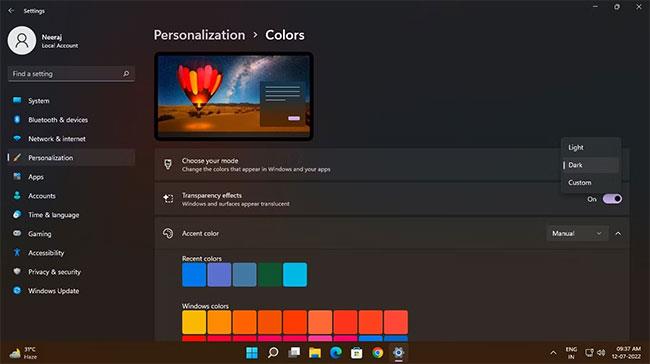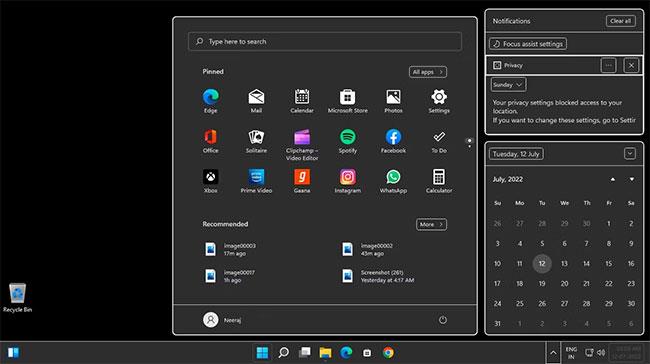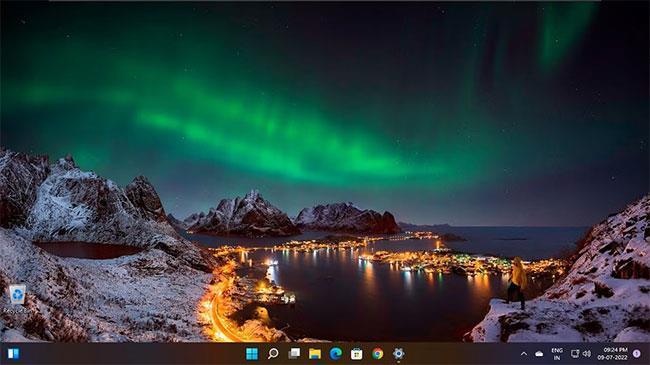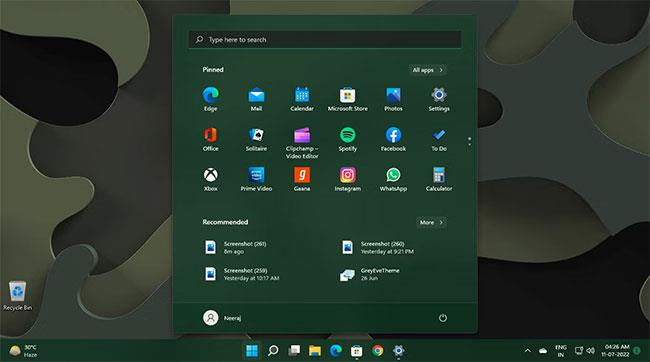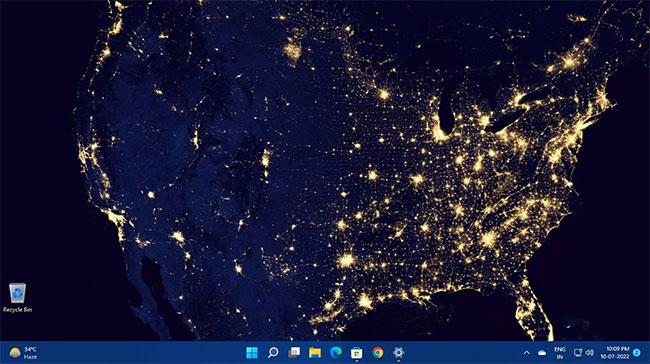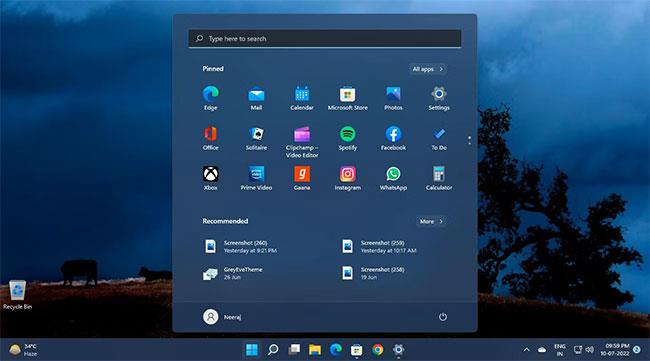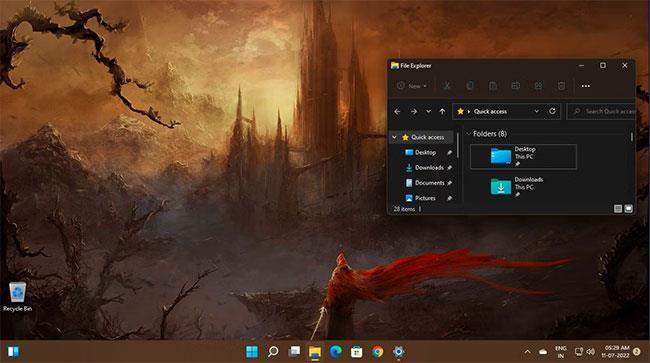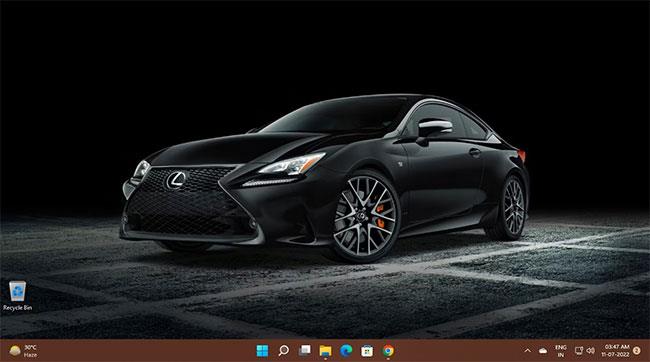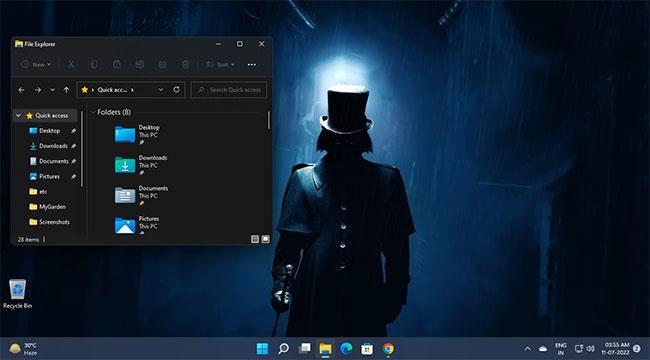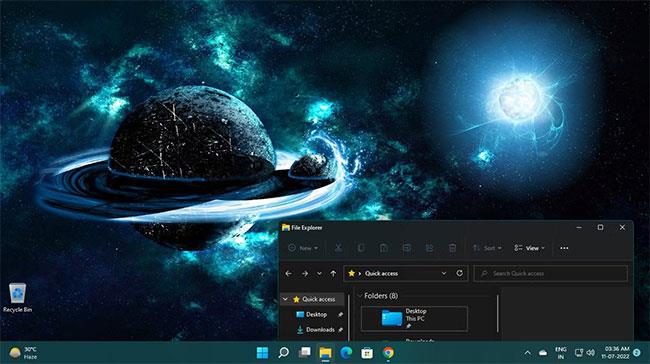Es gibt viele Themes für Windows 11, aber dunkle Themes haben einen besonderen Reiz, da sie wirklich einzigartig sind. Darüber hinaus wirken dunkle Themen oft auffälliger.
Wenn Sie ein Fan des Dunklen Modus sind und nach interessanten dunklen Themen suchen, um Ihren Windows 11-PC anzupassen, sollten Sie den folgenden Artikel nicht verpassen! Quantrimang.com hat einige der besten dunklen Themen zusammengestellt, aus denen Sie wählen können.
1. Windows 11 Dark Mode
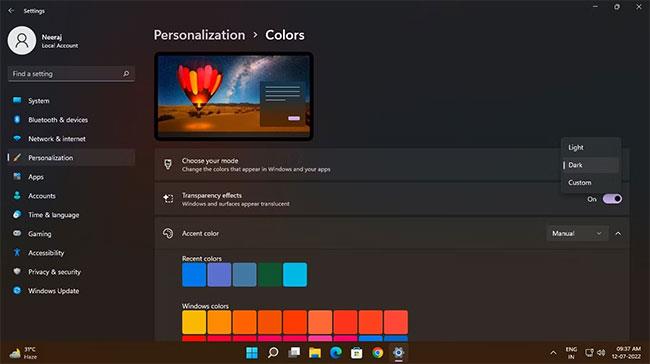
Windows 11 verfügt über einen großartigen Dunkelmodus, den Sie ganz einfach im gesamten Betriebssystem und in den Apps aktivieren können.
Klicken Sie mit der rechten Maustaste auf die Schaltfläche „Start“ (Windows-Symbol) in der Taskleiste und wählen Sie „Einstellungen“. Klicken Sie in den Einstellungen im linken Bereich auf Personalisierung und wählen Sie dann Farben aus. Klicken Sie auf der Seite „Farben“ auf den Dropdown-Pfeil neben „Wählen Sie Ihren Modus“ und wählen Sie „Modus“ aus.
Sie können auch Tastaturkürzel hinzufügen, um den Dunkelmodus in Windows 11 ein- und auszuschalten . Und planen Sie sogar den Dunkelmodus mit einer praktischen App .
2. Graue Eva
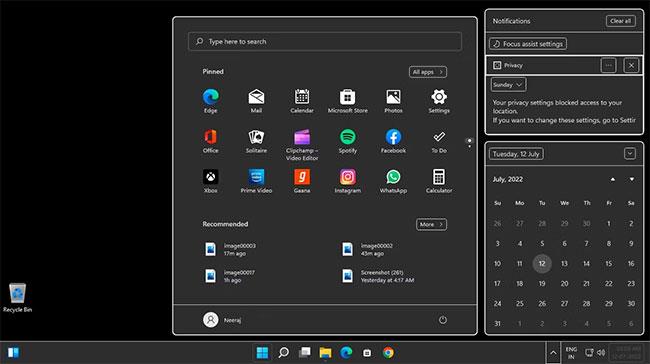
Grey Eve ist ein einfaches Thema, das Ihren Desktop in einen tiefdunklen Raum verwandelt. Außerdem erhalten Windows-Apps eine dunkelgraue Farbe mit einem weißen Rand. Sie werden diesen Graueffekt in den Einstellungen, im Startmenü, im Kalenderbereich, im Benachrichtigungsbereich, im Datei-Explorer und in anderen Systemanwendungsfenstern sehen.
Laut Angaben des Entwicklers basiert Gray Eve auf dem Windows-Design „High Contrast“, das Sie ohne Änderungen am System anwenden können.
3. Das Nordlicht
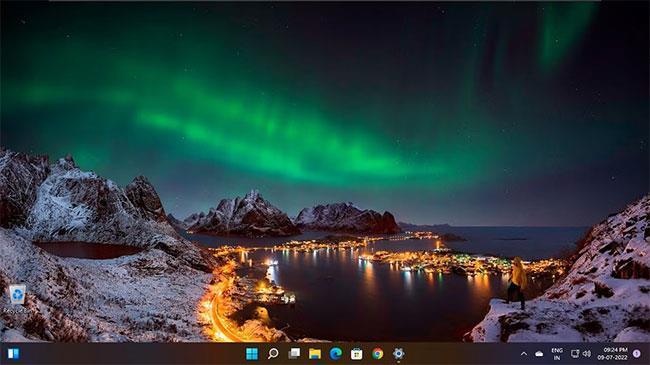
Die Nordlichter oder Aurora Borealis sind schimmernde natürliche Lichtspiele am Himmel. Diese spektakuläre Lichtshow entsteht, wenn das Erdmagnetfeld energiereiche Teilchen von der Sonne zum Nordpol umlenkt.
Das Nordlicht fasziniert seit Jahrtausenden Wissenschaftler und Himmelsbeobachter. Mit diesem kostenlosen Design können Sie sehen, welche Magie sie auf Ihren Desktop bringen. Genießen Sie atemberaubende Langzeitbelichtungsfotos des Nordlichts Borealis und der Milchstraße aus der ganzen Welt, darunter Norwegen, Island, Thailand und das Death Valley in den USA.
4. Forest Camo Special Edition
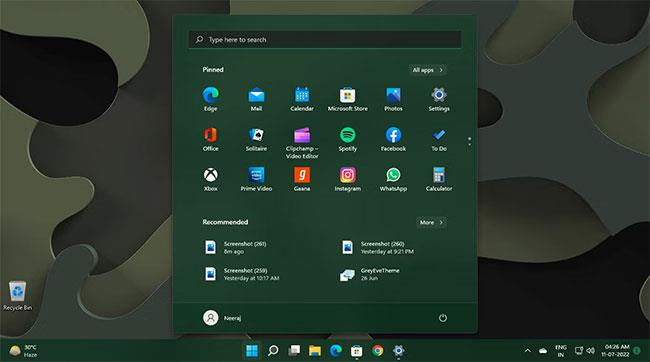
Wie der Name schon sagt, repräsentiert dieses Thema die Kunst der Tarnung mit charakteristischen dunkelblauen Flecken. Es gibt ein typisches Tarnmuster und andere Designs mit der Schönheit von Bäumen, Seen und Bergen.
Dieses exklusive Themenpaket enthält 9 Bilder, die Ihrem Windows-Desktop einen von der Natur inspirierten Look verleihen. Darüber hinaus ist dieses Thema so konzipiert, dass es perfekt mit der Bluetooth-Maus Microsoft Forest Camo Special Edition harmoniert.
Ein weiteres interessantes dunkles Thema, das Sie sich ansehen können, ist das Themenpaket „Nightfall Camo Special Edition“ , das ein ähnliches Tarnthema hat, jedoch eine hellere blaue Farbe aufweist.
5. Erde von oben Premium
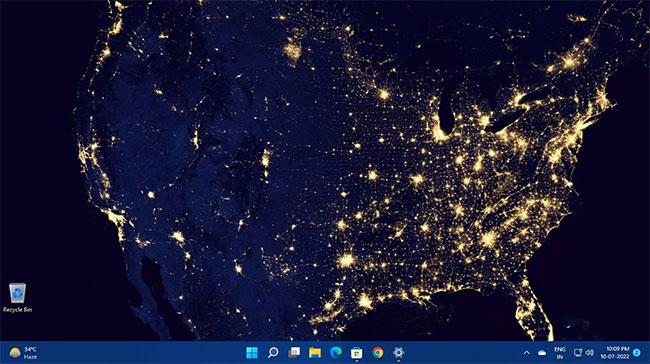
Wenn Sie sich jemals gefragt haben, wie die Erde aussieht, wenn sie vom blauen Himmel herabblickt, bietet dieses Thema faszinierende Bilder unseres Planeten aus einer erstaunlichen Perspektive.
Mit diesem Thema erhalten Sie einen Panoramablick auf die Erde, Kontinente und das globale Wetter. Dieses Premium-4K-Themenset mit 14 Bildern erweckt Ihren Bildschirm mit der Pracht des Planeten zum Leben.
6. Dark Skies von Tracy Hymas
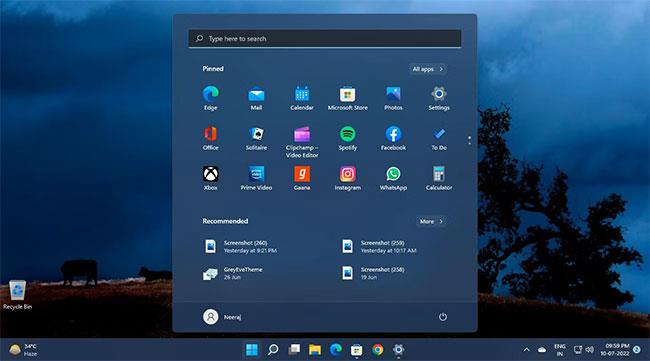
Der blau-schwarze Himmel in diesem dunklen Thema enthält Fotos von Tracy Hymas. Vom tiefblauen Himmel über Bauernhöfen und Feldern bis hin zu dunklen Wolken vor einem Gewitter – Sie werden die Tiefe der Schatten sehen, die Ihren Bildschirm füllen.
Betreten wir mit diesem kostenlosen Theme für Windows eine geheimnisvolle Gothic-Welt!
7. Dunkle Zusammenfassung

Abstrakte Werke haben oft keine bestimmte Form, können aber ungewöhnliche Schönheit darstellen, insbesondere wenn es sich um abstrakte Gemälde mit einem dunklen Thema handelt. Diese Sammlung dunkler Themen wird das Aussehen Ihres Desktops kreativ verbessern.
Dieses Thema verfügt über 17 Hintergründe mit kreativen Kombinationen verschiedener Formen, Farben und Texturen.
8. Dunkle Fantasielandschaft
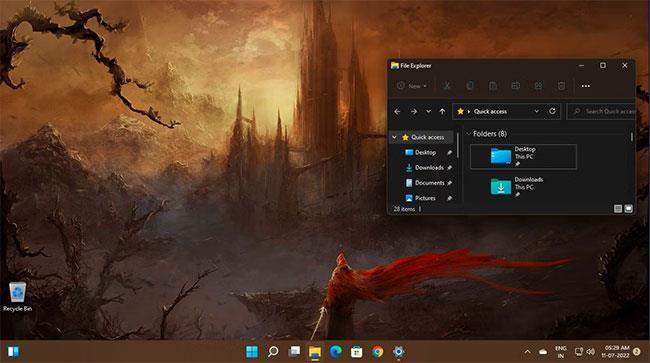
Manchmal kann Fantasy-Kunst beängstigend und düster sein. Wenn Sie jedoch ein Fan dieses Stils sind, werden Sie das Aussehen geheimnisvoller Landschaften, seltsamer Kreaturen und tiefer Schatten auf Ihrem Bildschirm aus dem Thema „Dark Fantasy Landscape“ lieben.
Genießen Sie eine Präsentation von 16 Fantasy-Landschaften in HD-Qualität mit düsterer Atmosphäre, Horrorelementen und winzigen menschlichen Figuren im Hintergrund.
9. Dunkle Autos
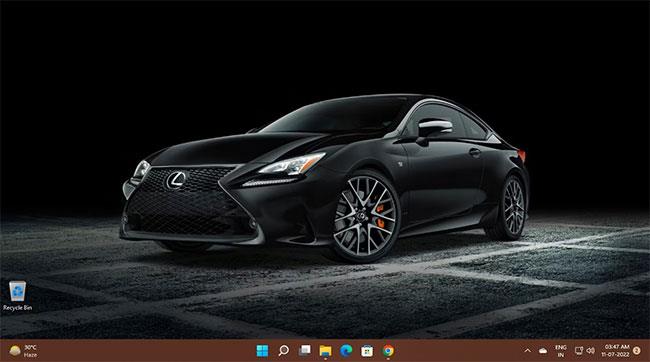
Speziell entwickelte Autos nehmen in den Köpfen von Geschwindigkeitsbegeisterten einen besonderen Platz ein. Das Erlebnis wird umso spannender, je dunkler die Farben werden und eine atemberaubende Aussicht widerspiegeln.
Wenn Sie schnelle Autos in dunklen Farben lieben, werden Sie dieses Dark Cars-Thema mit 17 HD-Hintergrundbildern mit Luxusautomarken und -modellen wie Lamborghini, Audi, Aston Martin, Maserati, Lexus usw. lieben.
10. Dunkles Amoled
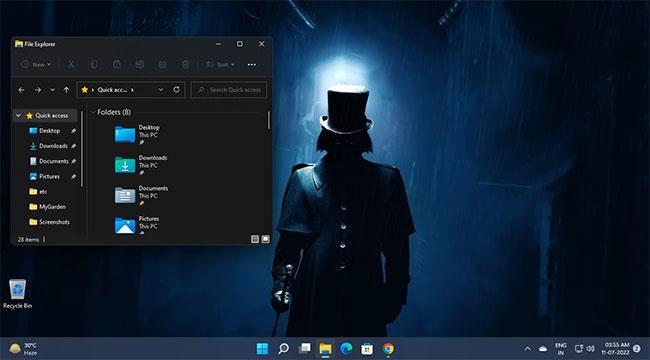
Wenn Sie den Nervenkitzel von Horror, Mystery und Fantasy lieben, werden Sie dieses Dark Amoled-Thema lieben. Das Thema zeigt Szenen aus von Zombies inspirierten Filmen, Horrorgeschichten und Fantasy-Kunst.
Böse Kreaturen, Geister, Spukstädte und dunkle Wälder – alles in diesem dunklen Thema mit 16 Premium-HD-Hintergrundbildern für den Windows 11-Desktop.
11. Dunkler Raum
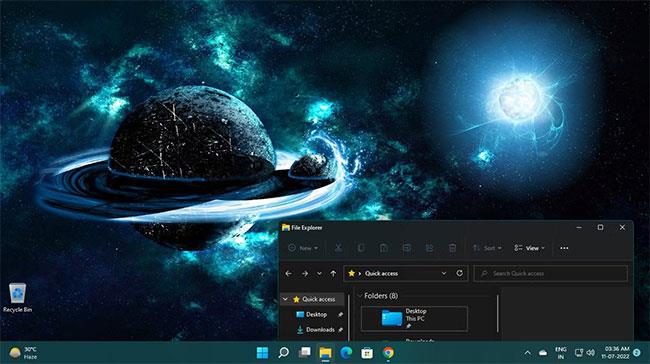
Wenn Sie sich für den Weltraum und seine Geheimnisse interessieren, wird Sie das Thema „Dark Space“ begeistern.
Mit 18 Ultra-HD-Hintergrundbildern bietet dieses dunkle Thema Szenen wie das Schimmern von Sternen in der weiten Dunkelheit, die Schönheit von Planeten umgeben von leuchtenden Farben und viele weitere atemberaubende Bilder, die Ihren Desktop und PC zum Leuchten bringen.